این مقاله به شما نشان میدهد چگونه، انواع ماوس سرفیس را به راحتی از طریق بلوتوث به هر لپتاپ یا کامپیوتر ویندوزی متصل کنید. نگران نباشید، ما علاوه بر آموزش قدم به قدم، به حل مشکلات احتمالی نیز میپردازیم.

ماوسهای بیسیم سرفیس مایکروسافت، از مدل نمادین و تاشوی آرک ماوس (Arc Mouse) گرفته تا مدلهای دقیق و ارگونومیک دیگر، به دلیل طراحی زیبا، کیفیت ساخت بالا و هماهنگی بینظیر با اکوسیستم ویندوز شهرت دارند. لذت کار با این ماوسهای بدون دانگل (و سیمهای دست و پاگیر)، تجربهی کاربری شما را متحول میکند. اگر به تازگی یکی از این ماوسهای باکیفیت سرفیس را تهیه کردهاید یا قصد خرید آن را دارید، اولین قدم، اتصال صحیح آن به دستگاه شماست.
این مقاله، یک راهنمای جامع و تصویری است که به شما نشان میدهد چگونه در کمتر از دو دقیقه، انواع ماوس سرفیس را به راحتی از طریق بلوتوث به هر لپتاپ یا کامپیوتر ویندوزی متصل کنید. نگران نباشید، این فرآیند بسیار ساده است و ما در ادامه، علاوه بر آموزش قدم به قدم، به حل مشکلات احتمالی نیز میپردازیم تا بدون هیچ دغدغهای از ماوس جدید خود لذت ببرید.

قبل از اینکه فرآیند اتصال را شروع کنیم، بهتر است این سه مورد ساده اما بسیار مهم را بررسی کنید. اغلب مشکلات عدم اتصال، به یکی از همین موارد پیشپاافتاده برمیگردد و بررسی آنها در ابتدا، در وقت شما صرفهجویی خواهد کرد:
اولین و رایجترین دلیل عدم اتصال، باتری ضعیف یا تمام شده است. ماوسهای سرفیس معمولاً با باتریهای نیمقلمی (AAA) کار میکنند. مطمئن شوید که باتریهای جدید و باکیفیتی را در ماوس قرار دادهاید و قطبهای مثبت و منفی آنها را به درستی جایگذاری کردهاید. برخی مدلها ممکن است یک نوار پلاستیکی کوچک برای جلوگیری از تخلیه باتری در بستهبندی داشته باشند؛ حتماً آن را خارج کنید.

ماوس سرفیس از طریق بلوتوث به دستگاه شما متصل میشود. برای اطمینان از روشن بودن آن در ویندوز ۱۱، روی آیکون شبکه و صدا در گوشه پایین سمت راست نوار وظیفه کلیک کنید و مطمئن شوید که آیکون بلوتوث به رنگ آبی (فعال) است. همچنین میتوانید با فشردن کلیدهای Win + A این پنل را باز کنید. اگر از کامپیوتر رومیزی استفاده میکنید، مطمئن شوید که دستگاه شما دارای دانگل یا مادربرد مجهز به بلوتوث است.
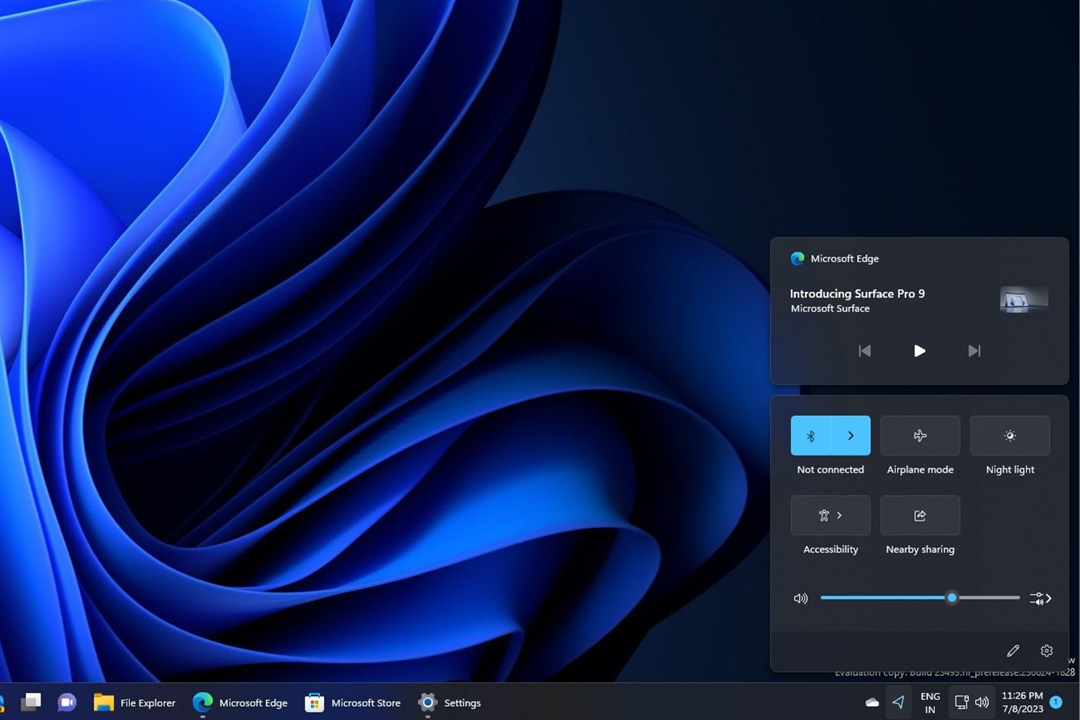
مدلهای مختلف ماوس سرفیس روشهای متفاوتی برای روشن شدن و ورود به حالت جفتسازی (Pairing) دارند. برای مثال، در آرک ماوس (Arc Mouse)، باید آن را خم کنید تا روشن شود. سپس دکمه کوچک بلوتوث در زیر آن را برای چند ثانیه نگه دارید تا چراغ LED شروع به چشمک زدن کند. این چراغ چشمکزن به این معناست که ماوس آماده اتصال است.
اکنون که همه چیز آماده است، فرآیند اصلی اتصال را شروع میکنیم. این چهار قدم ساده را دنبال کنید تا ماوس سرفیس شما به کامپیوترتان متصل شود. توصیه میکنیم برای درک بهتر، مراحل را همزمان با خواندن، روی دستگاه خود اجرا کنید.
اولین و مهمترین قدم، آماده کردن خود ماوس برای پیدا شدن توسط کامپیوتر است. برای این کار، دکمه کوچک بلوتوث که معمولاً در زیر ماوس قرار دارد را پیدا کنید. آن را برای حدود ۳ تا ۵ ثانیه فشار داده و نگه دارید. پس از این مدت، یک چراغ LED کوچک (معمولاً به رنگ آبی یا سفید) شروع به چشمک زدن خواهد کرد. این چراغ چشمکزن، سیگنال کلیدی است که نشان میدهد ماوس شما قابل کشف و آمادهی اتصال است. اگر از آرک ماوس استفاده میکنید، ابتدا آن را خم کنید تا روشن شود و سپس این مرحله را انجام دهید. تا زمانی که این چراغ چشمک نمیزند، کامپیوتر شما قادر به پیدا کردن ماوس نخواهد بود.

حالا باید به سراغ کامپیوتر خود بروید و بخش تنظیمات بلوتوث را باز کنید. سریعترین راه برای این کار در ویندوز ۱۱، فشردن همزمان کلیدهای Windows + I روی کیبورد است تا پنجره Settings باز شود. در منوی سمت چپ، روی گزینه Bluetooth & devices کلیک کنید. مطمئن شوید که کلید اصلی بلوتوث در بالای صفحه در حالت روشن (On) قرار دارد.
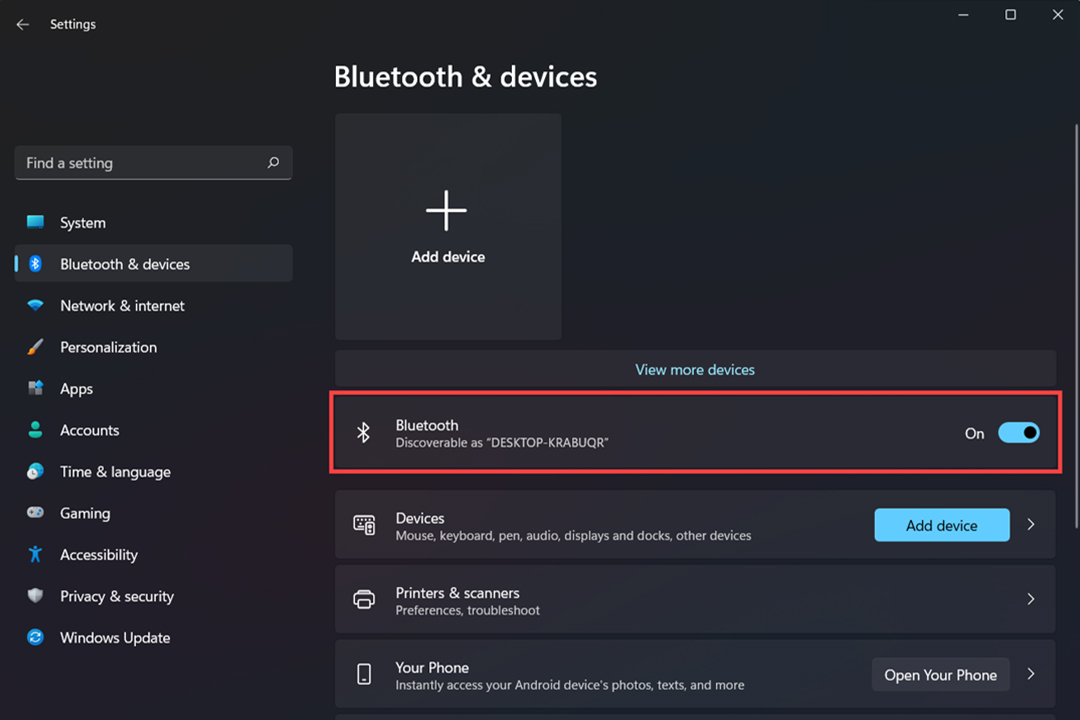
در صفحه Bluetooth & devices، یک دکمه بزرگ و برجسته با علامت + و عنوان Add device مشاهده خواهید کرد. روی این دکمه کلیک کنید. پنجره جدیدی با عنوان "Add a device" باز میشود که از شما میپرسد چه نوع دستگاهی را میخواهید اضافه کنید. شما باید اولین گزینه، یعنی Bluetooth را انتخاب کنید. این گزینه برای اتصال ماوس، کیبورد، قلم و سایر دستگاههای مشابه است.
پس از انتخاب گزینه Bluetooth، کامپیوتر شما شروع به جستجوی دستگاههای اطراف میکند. این فرآیند ممکن است چند ثانیه طول بکشد. صبور باشید تا نام ماوس شما در لیست ظاهر شود (مثلاً Microsoft Arc Mouse یا Surface Mobile Mouse). به محض دیدن نام ماوس، روی آن کلیک کنید. ویندوز به صورت خودکار فرآیند اتصال را انجام میدهد و پس از چند لحظه، پیام "Your device is ready to go!" را نمایش میدهد. روی دکمه Done کلیک کنید. تبریک میگوییم، ماوس شما با موفقیت متصل شده و آماده استفاده است!
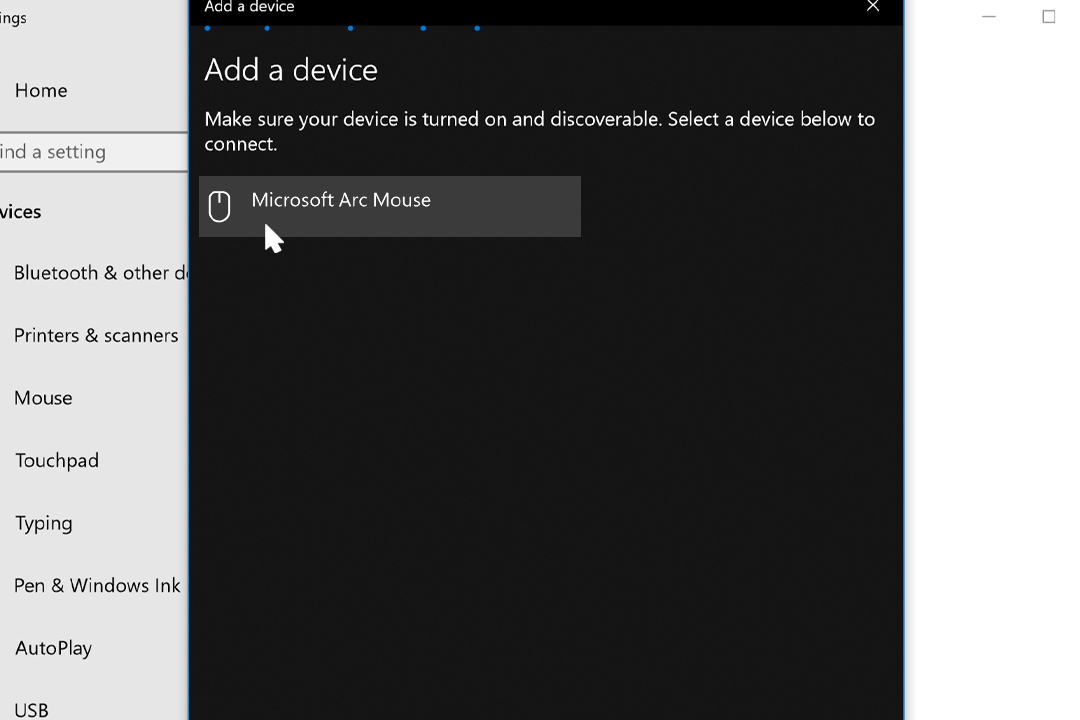
گاهی اوقات ممکن است فرآیند اتصال به سادگی پیش نرود. جای نگرانی نیست؛ ۹۹٪ مشکلات بلوتوث با چند راه حل ساده برطرف میشوند. اگر در اتصال ماوس خود با مشکل مواجه شدید، موارد زیر را به ترتیب بررسی کنید.
این رایجترین مشکلی است که کاربران با آن روبرو میشوند. اگر نام ماوس شما در لیست جستجوی ویندوز ظاهر نشد، این راهکارها را امتحان کنید:
بررسی مجدد حالت جفتسازی: آیا چراغ LED روی ماوس همچنان در حال چشمک زدن است؟ اگر نور آن ثابت شده یا خاموش شده، یعنی از حالت جفتسازی خارج شده است. دوباره دکمه بلوتوث را برای ۵ ثانیه نگه دارید.
کاهش فاصله و تداخل: ماوس را به کامپیوتر خود نزدیکتر کنید (در فاصله کمتر از یک متر). همچنین، دستگاههای بیسیم دیگر مانند روتر وایفای، تلفن بیسیم یا هابهای USB 3.0 را از کامپیوتر خود دور کنید زیرا ممکن است تداخل سیگنال ایجاد کنند.
راهاندازی مجدد (Restart): سادهترین و مؤثرترین راه حل دنیای تکنولوژی! یک بار بلوتوث کامپیوتر خود را خاموش و پس از ۱۰ ثانیه دوباره روشن کنید. همین کار را برای ماوس نیز انجام دهید (برای آرک ماوس، آن را صاف کرده و دوباره خم کنید).
استفاده از عیبیاب ویندوز: در منوی استارت عبارت Troubleshoot settings را جستجو کنید. وارد آن شده، گزینه Other troubleshooters را انتخاب و روی دکمه Run در مقابل Bluetooth کلیک کنید.
اگر اتصال موفقیتآمیز بود اما عملکرد پایداری ندارید، موارد زیر را بررسی کنید:
حذف و اتصال مجدد (Re-pair): به تنظیمات Bluetooth & devices بروید. ماوس خود را در لیست دستگاههای متصل پیدا کنید، روی آیکون سه نقطه کنار آن کلیک کرده و Remove device را انتخاب کنید. سپس کل فرآیند اتصال را از قدم اول دوباره انجام دهید. این کار بسیاری از مشکلات نرمافزاری را حل میکند.
بهروزرسانی درایورها: درایورهای قدیمی بلوتوث میتوانند باعث ناپایداری شوند. با جستجوی Device Manager در منوی استارت، آن را باز کنید. شاخه Bluetooth را باز کرده، روی آداپتور اصلی بلوتوث خود کلیک راست کرده و گزینه Update driver را انتخاب نمایید.
بررسی تنظیمات مدیریت انرژی: گاهی ویندوز برای صرفهجویی در مصرف باتری، بلوتوث را غیرفعال میکند. در همان Device Manager، روی آداپتور بلوتوث خود کلیک راست کرده و Properties را انتخاب کنید. به تب Power Management رفته و تیک گزینه "Allow the computer to turn off this device to save power" را بردارید.
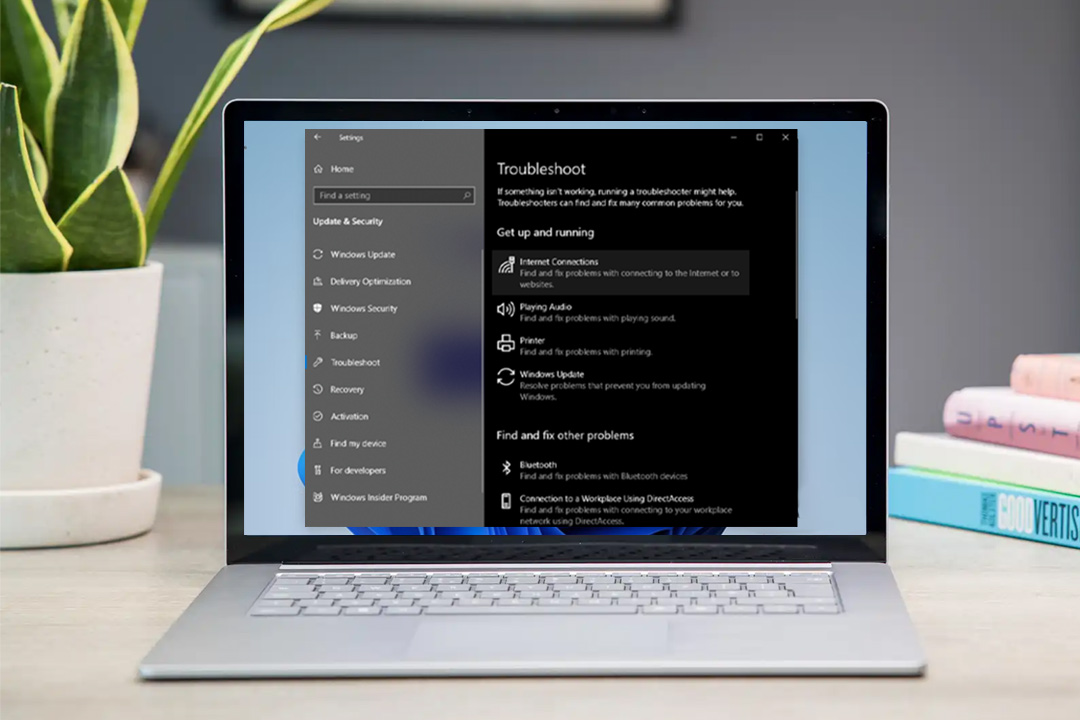
اتصال ماوس سرفیس به کامپیوتر، تنها نیمی از ماجراست. قدرت واقعی این محصولات زمانی آشکار میشود که آنها را دقیقاً مطابق با نیازها و عادات کاری خود شخصیسازی کنید. مایکروسافت برای این منظور، یک نرمافزار رایگان و بسیار قدرتمند به نام Microsoft Mouse and Keyboard Center ارائه داده است که توصیه میکنیم حتماً آن را دانلود و نصب کنید. این نرمافزار به شما اجازه میدهد تا کنترل کاملی بر روی عملکرد ماوس خود داشته باشید و بهرهوری خود را به شکل چشمگیری افزایش دهید.
پس از نصب این برنامه، میتوانید تنظیمات زیر را به دلخواه خود تغییر دهید:
تغییر عملکرد دکمهها: میتوانید عملکرد کلیک وسط، یا در مدلهای پیشرفتهتر مانند Surface Precision Mouse، عملکرد دکمههای جانبی را تغییر دهید. برای مثال، میتوانید یک دکمه را برای باز کردن یک نرمافزار خاص، اجرای یک ماکروی پیچیده یا فعال کردن قابلیت Task View در ویندوز تنظیم کنید.
تنظیمات دقیق اسکرول: علاوه بر سرعت اسکرول، میتوانید جهت اسکرول (معکوس یا طبیعی) را تغییر دهید و حساسیت اسکرول افقی و عمودی را در آرک ماوس بهینه کنید.
مدیریت سرعت و دقت (DPI): DPI میزان حساسیت ماوس به حرکت را مشخص میکند. در این نرمافزار میتوانید چندین سطح DPI تنظیم کرده و به سرعت بین آنها جابجا شوید؛ برای مثال، یک DPI پایین برای کارهای دقیق گرافیکی و یک DPI بالا برای جابجایی سریع در صفحات وب.
تنظیمات ویژه برای هر نرمافزار: این یک قابلیت فوقالعاده برای حرفهایهاست. شما میتوانید تعریف کنید که عملکرد دکمههای ماوس در هر برنامه متفاوت باشد؛ مثلاً کلیک وسط در مرورگر کروم یک تب جدید باز کند، اما در نرمافزار فتوشاپ ابزار Pan را فعال نماید.
برای دسترسی به تمام این قابلیتهای پیشرفته و اطمینان از عملکرد بینقص، استفاده از یک ماوس اورجینال مایکروسافت ضروری است. این نرمافزار تنها با محصولات اصلی سازگاری کامل دارد. برای مشاهده و خرید جدیدترین مدلهای ماوس سرفیس و اطمینان از اصالت کالا، میتوانید از فروشگاه «پارسان می» دیدن فرمایید.
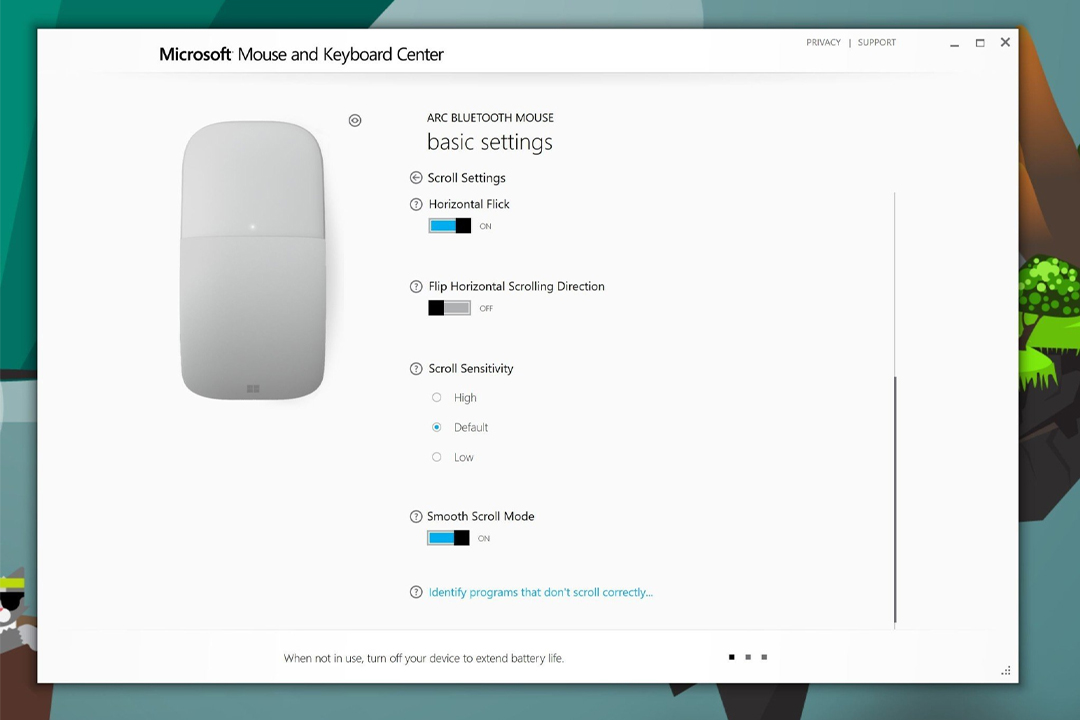
جمعبندی: دنیای بیسیم در دستان شما
همانطور که در این راهنمای جامع مشاهده کردید، اتصال ماوس سرفیس به لپتاپ یا کامپیوتر شما، فرآیندی سریع، ساده و بدون دردسر است که تنها به چند کلیک نیاز دارد. با دنبال کردن این مراحل، شما به راحتی میتوانید از آزادی عمل و راحتی دنیای بیسیم لذت ببرید و میز کار خود را از سیمها و دانگلهای اضافی خلاص کنید. طراحی زیبا و ارگونومیک ماوسهای سرفیس، همراه با عملکرد دقیق و روان، تجربهی کار با ویندوز را لذتبخشتر از همیشه میسازد.
به خاطر داشته باشید که این مقاله فقط یک راهنمای اتصال نیست. با استفاده از بخش عیبیابی، میتوانید هر مشکل احتمالی را به سرعت برطرف کرده و با شخصیسازی تنظیماتی که در بخش نکات حرفهای به آن اشاره شد، ماوس خود را به یک ابزار کاملاً تخصصی و هماهنگ با گردش کاری خود تبدیل کنید.
امیدواریم این راهنمای جامع برای شما مفید بوده باشد. اگر در فرآیند اتصال با سوال یا نکتهای مواجه شدید که در این مقاله به آن اشاره نشده، حتماً آن را در بخش نظرات با ما و دیگر کاربران به اشتراک بگذارید.
مقالات بیشتر در پارسان می: